本文由 中国 笑春风 原创,转载请保留此信息!
在学习中遇到问题可以到 论坛 发贴交流!
本例介绍运用PS绘制忧郁的古代西洋武士肖像,教程讲解了绘制武士肖像整个流程,黑白上色、笔刷的运用、光照和质感的运用技巧等,需要对PS的画笔工具运用比较熟练及有一定美术基础的朋友学习~~
更多精彩鼠绘教程链接:http://www.jcwcn.com/portal-topic-topicid-3.html
效果:


先来介绍 黑白上色的常用界面 如下图
1 在颜色模板选项中 选择HSB模式 H调整色相 S调整饱和度 B调整灰度 在绘画过程中 只需观看数值滑动模块 不用打开拾色器
2 图层尽量控制在可视范围内 绘画过程中尽量不要移动右边的模块 养成好习惯
3 尽量使用ps默认的工作区-导航器 有助于观察大型
二 所用工具 一张【魔戒】骑士高清照片(做临摹用)
1支ps自带硬笔刷 一只杂点笔刷 一只锈迹笔刷 一块粗麻布纹 (⊙v⊙)嗯 还有电脑跟数位板
首先置入相片 复制一张 修改画布大小 把复制的图平移到旁边 水平放置 然后看一边画另一边 不可以使用图章工具来克隆哦
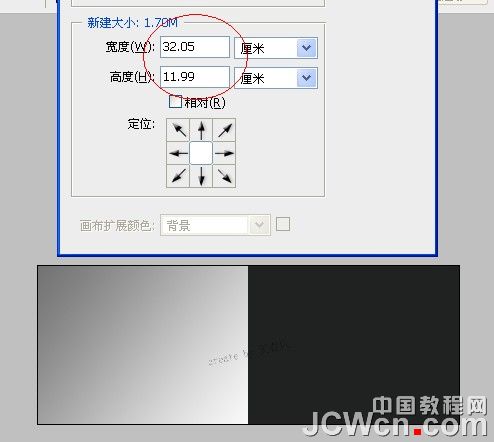
用ps自带硬画笔 勾出大型跟基本黑白调子
实在觉得临得不像 就打开图层重合一下 看看哪里有问题 不然走样了也是白忙活

然后加上眼睛 眼睛是人物的灵魂 可以变现人物性格特点 画一个生命体时会比画一个无生命体来的爽快 加上背景 继续涂调子-----使主体物统一在一个大的光源下

在大型出来之后 就开始准备刻画了 画什么呢 ------通过黑白对比 表现出物体的质感。
【高光与质感】的运用可以到这里学习:http://bbs.jcwcn.com/viewthread.php?tid=296863

然后用杂点笔刷 锈迹笔刷 交替使用 加上头盔质感

头盔就做好了

第3步 做脸 先把大型用笔刷修细 不要用加深减淡

做出脸部的皮肤质感 我们新建一层 用杂点笔刷
均匀涂抹 然后胶片颗粒 或者添加杂点 一定保证是黑白的
然后混一个合适的模式到脸上 还要注意杂点的走向 颧骨处的毛孔较为粗糙 鼻子处较细腻
做好后复制一个 给另一边的脸用 最好不要合并图层 因为后面还要做细节 或者画到后面你又看不顺眼了

然后人为添加一些斑块 刮痕 之类的 包括眼睑 眼周围机理啊。。。

毛孔做好了 加上大叔的胡子 新建一层 先画灰的 再画白的 画笔大小一定要小 曾今看有人画的头发比毛线还粗 画个发髻跟顶个马蜂窝一样 阿门



现在就剩下头发根衣服没画了 我们先把衣服蒙了皮 方便画头发 终于用到最后一个素材了 -----粗麻布
记得把网址去掉哦
然后色阶 根据需求调整明暗对比


看下效果
因为要画头发 所以先要把 头盔抠出来
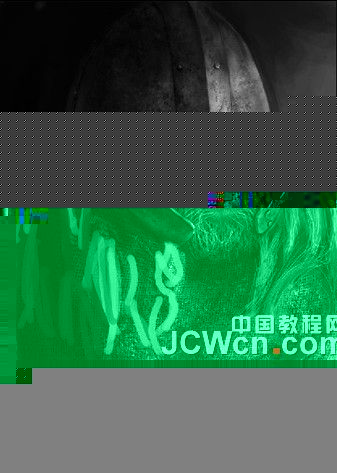
然后说下头发的画法 就是 恩 如图这样 用吸色工具 吸好照片的色 然后笔尖打到1-2像素 先画一堆堆线条 然后画笔改大
笔上压力小一点 不要把下面的线全改掉了

接着 又在上面画小细线 然后用加深工具 模式中间调 程度50-80 把2簇头发交接处加黑(漫反射投影) 头发画起来是很快的 不要去纠结其造型
(本文来源于图老师网站,更多请访问https://m.tulaoshi.com/ps/)


注意在 头发-头盔 头盔-脸颊 这些物体交接处 加上漫反射投影
最重要的 就是 画完这3个大的部分的细节后 一定要注意画面整体的协调性 看看那里的细节被盖掉啦 那里没有画完 图层是否方颠倒了 对比是否合适 整体修改是最考人的 觉得不好的地方就重新画 一般建议边画边看。。。

对本文感兴趣的朋友可以到这里与作者交流:http://bbs.jcwcn.com/viewthread.php?tid=296786










